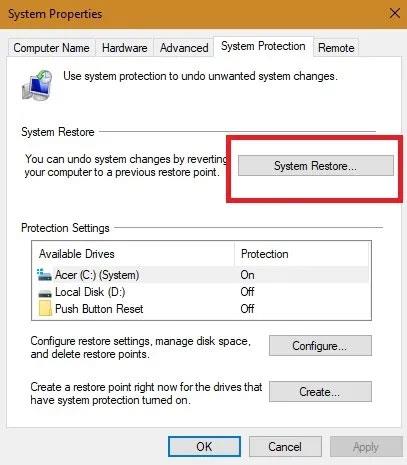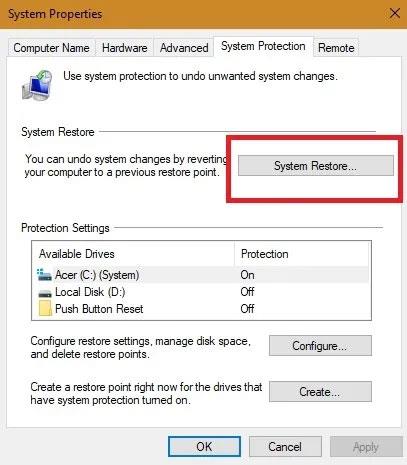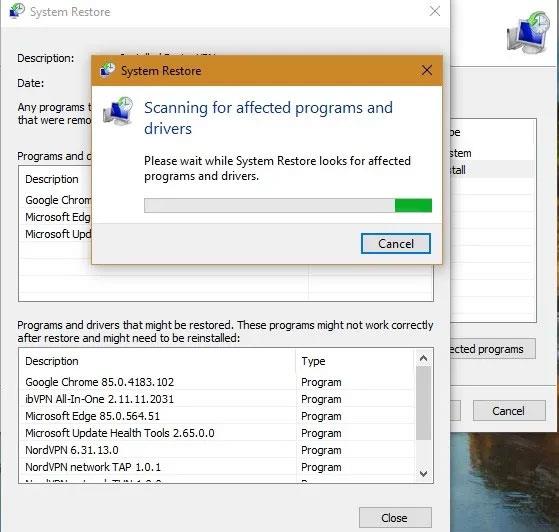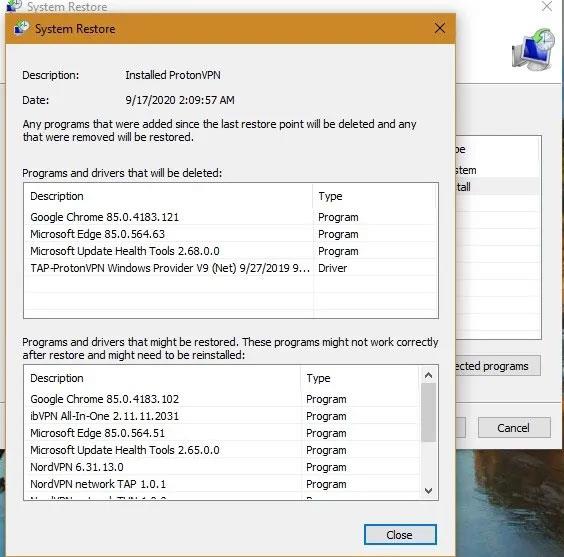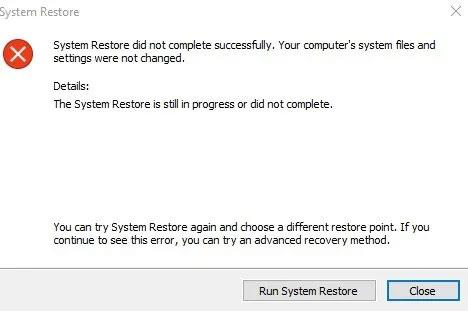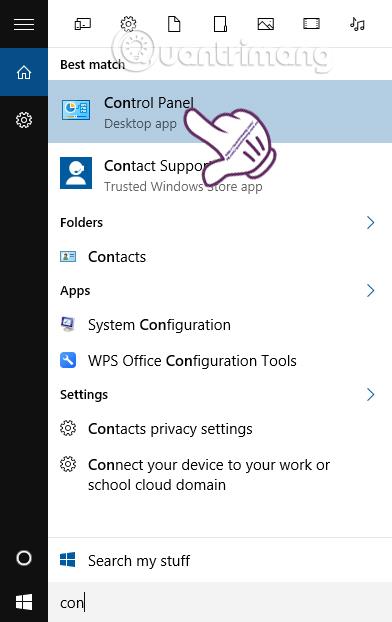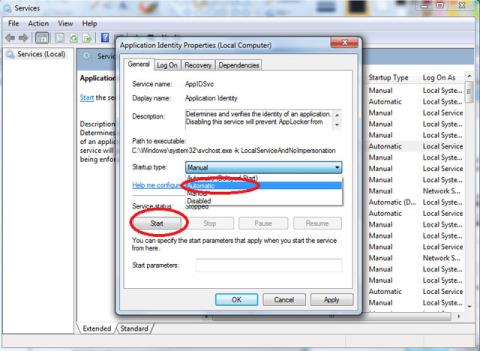Obnovitev sistema je priročna funkcija za vrnitev računalnika z operacijskim sistemom Windows na prejšnjo točko. To je lahko v mnogih primerih pomembna rešilna bilka. Na primer, ko ne morete odstraniti nadležnega programa ali ko je vaš računalnik počasen/se ga ne da zagnati zaradi poškodovanih gonilnikov. Najboljša praksa je, da redno ustvarjate več obnovitvenih točk sistema.
Čeprav je obnovitev sistema uporabna, lahko občutno vpliva na vaš sistem Windows, predvsem zaradi napak pri namestitvi ali poškodovanja podatkov v prejšnjem stanju. Zato vam bo današnji članek pomagal najti najboljši način za uporabo obnovitve sistema z določitvijo njene polne velikosti v osebnem ali prenosnem računalniku s sistemom Windows 10.
Kaj naredi obnovitev sistema?
Obnovitev sistema ustvari posnetek vašega delujočega sistema, tako da ga lahko v prihodnosti obnovite, če se vašemu računalniku kaj zgodi. V sistemu Windows 10 lahko do možnosti dostopate iz menija Start v opravilni vrstici, tako da kliknete Ustvari obnovitveno točko .
Če želite omogočiti obnovitev sistema, kliknite ustrezno ikono v pojavnem oknu. V sistemu Windows 10 je obnovitev sistema privzeto onemogočena in uporabniki morajo omogočiti to funkcijo, da bo pravilno delovala.
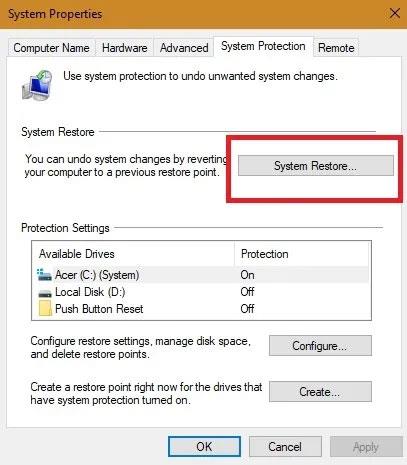
Aktivirajte obnovitev sistema
Sčasoma lahko ustvarite tudi več obnovitvenih točk. Z možnostjo Konfiguriraj lahko ustvarite obnovitvene točke samodejno ali vsak dan, če je potrebno.
Ko izvajate obnovitev sistema, boste videli vsa stanja pred izbranim datumom. Samodejne obnovitvene točke so lepo razvrščene po datumu in lahko izberete potreben dogodek za nadaljnje ukrepanje. Vaš računalnik samodejno odstrani stare obnovitvene točke, da prihrani prostor na pogonu, vendar se lahko odločite, da bo za to operacijo na voljo več prostora.
Kako dolgo traja postopek obnovitve sistema?
Odvisno od števila datotek v sistemu in zapletenosti morebitnih programov, ki jih je treba odstraniti, lahko obnovitev sistema traja dolgo. Če je bila obnovitvena točka le nekaj dni nazaj, bi morali celotno operacijo v povprečju dokončati v 25 do 40 minutah.
Če želite vedeti, kakšno težavo imate, preglejte vse prizadete programe in gonilnike, preden kliknete V redu.
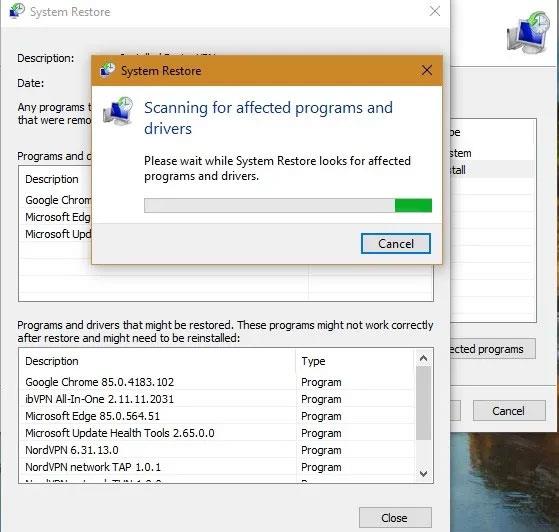
Preglejte vse prizadete programe in gonilnike, preden kliknete V redu
Ko imate pregled nad programi, na katere bo to vplivalo, potrdite obnovitveno točko za nadaljevanje. Za dokončanje postopka se bo sistem znova zagnal samo enkrat.
Ne pozabite, da ko začnete to dejavnost, je ne morete prekiniti na sredini. Če se vam zatakne, je edini način, da prisilno znova zaženete sistem z gumbom za vklop.
Zdaj se bo sistem znova zagnal in videli boste naslednje sporočilo: » Počakajte, da se vaše datoteke in nastavitve sistema Windows obnovijo, obnovitev sistema se inicializira «. ( Prosimo, počakajte, da se vaše datoteke in nastavitve sistema Windows obnovijo, obnovitev sistema se inicializira ). Če operacija traja preveč časa, boste morda morali začasno ustaviti, ker je morda veliko datotek, ki jih mora najprej popraviti.
Ali Obnovitev sistema izbriše datoteke?
Obnovitev sistema bo po definiciji obnovila samo sistemske datoteke in nastavitve. Ne vpliva na dokumente, slike, videoposnetke, paketne datoteke ali druge osebne podatke, shranjene na trdem disku. Ni vam treba skrbeti, da bodo datoteke izbrisane. Prav tako ne bo vplivalo na standardne programe, ki jih uporabljate že dolgo.
Odstraniti je mogoče samo nedavno nameščene programe in gonilnike. Njegova naloga je popraviti okolje Windows z vrnitvijo prejšnje konfiguracije, ki je bila shranjena v obnovitveni točki.
Preden aktivirate možnost Obnovitev sistema, je dana možnost pregleda programov, na katere bo to vplivalo. Edini elementi, ki bodo izbrisani, so najnovejše posodobitve brskalnika ali nekateri na novo nameščeni programski gonilniki. Sprememba bo vplivala na posodobitve sistema Windows po obnovitveni točki in vaš sistem se bo povrnil na prejšnjo različico.
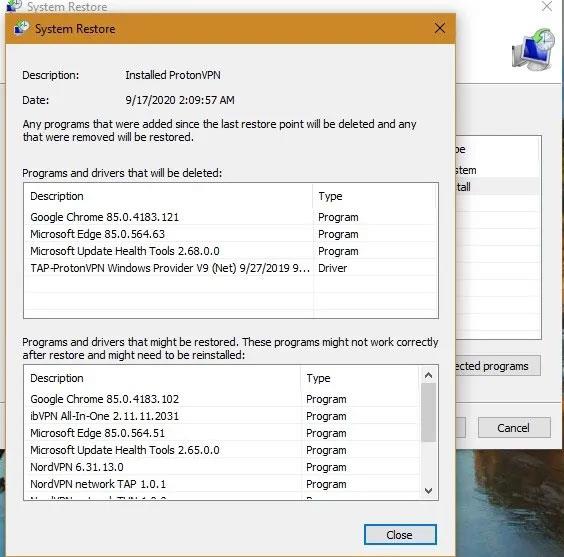
Obnovitev sistema bo obnovila samo sistemske datoteke in nastavitve
Kaj storiti, če gre kaj narobe z obnovitvijo sistema?
Če je prišlo do kakršnih koli težav z obnovitvijo sistema v prejšnji obnovitveni točki, se bo po ponovnem zagonu prikazal zaslon z napako. Če želite rešiti to težavo, morate zagnati možnost napredne obnovitve (Advanced recovery), ki jo je mogoče doseči samo v varnem načinu.
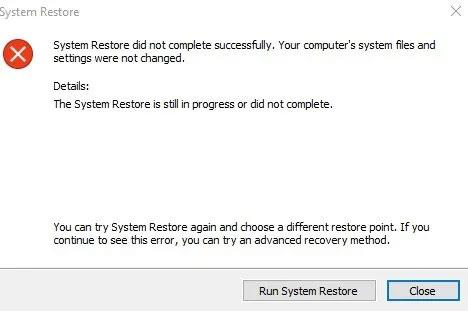
Prišlo je do napake pri obnovitvi sistema
Pojdite na Start > Spremeni napredne možnosti zagona > Napredni zagon > Ponovno zaženi zdaj . To vas bo pripeljalo do modrega zaslona, kjer lahko poskusite obnoviti sistem v varnem načinu.
Obnovitev sistema je časovno preizkušeno in pogosto uporabljeno orodje za vrnitev v določeno stanje, da vaš osebni ali prenosni računalnik vzpostavi optimalno zdravje. Ta postopek vam pomaga odstraniti vse neznane entitete, ki okužijo sistem.
Poglej več: